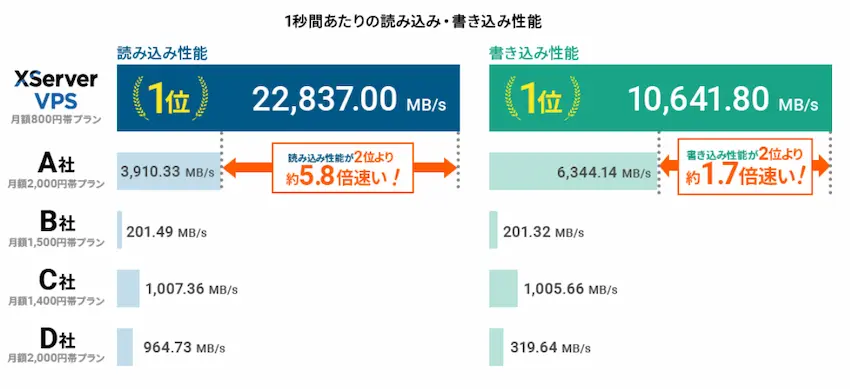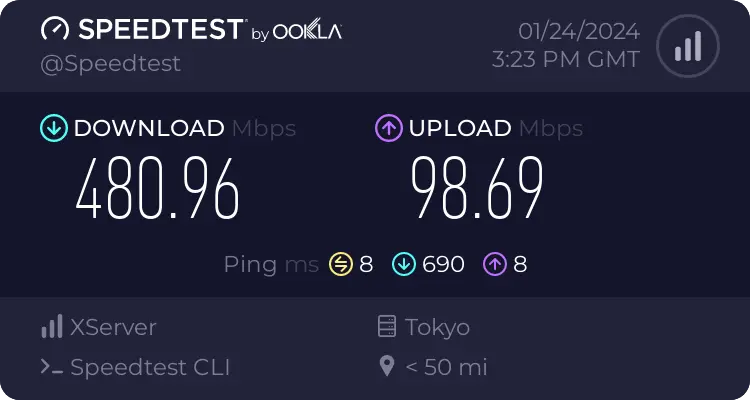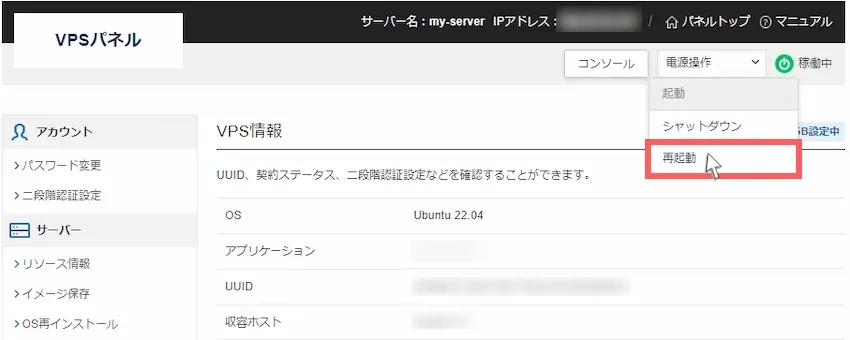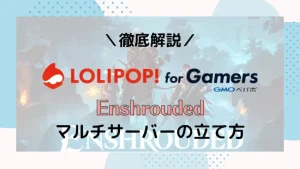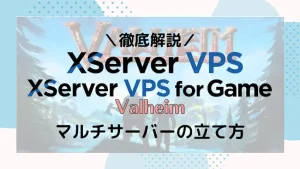\当サイト対応のゲームサーバー/
【XServer】初心者向け!Satisfactoryのマルチサーバー立て方を紹介!【徹底解説】
当記事にはアフィリエイト広告が含まれています。
2023年10月1日より施行された景品表示法の指定告示(通称:ステマ規制)によって、広告を掲載しているサイトやメディア、SNS内に、読者が認識できるような表記が必須となりました。
当サイトにおいても景品表示法に則り、冒頭に表記するようにしていますので、ご理解の上、ご覧いただけますと幸いです。
当記事にはアフィリエイト広告が含まれています。
2023年10月1日より施行された景品表示法の指定告示(通称:ステマ規制)によって、広告を掲載しているサイトやメディア、SNS内に、読者が認識できるような表記が必須となりました。
当サイトにおいても景品表示法に則り、冒頭に表記するようにしていますので、ご理解の上、ご覧いただけますと幸いです。
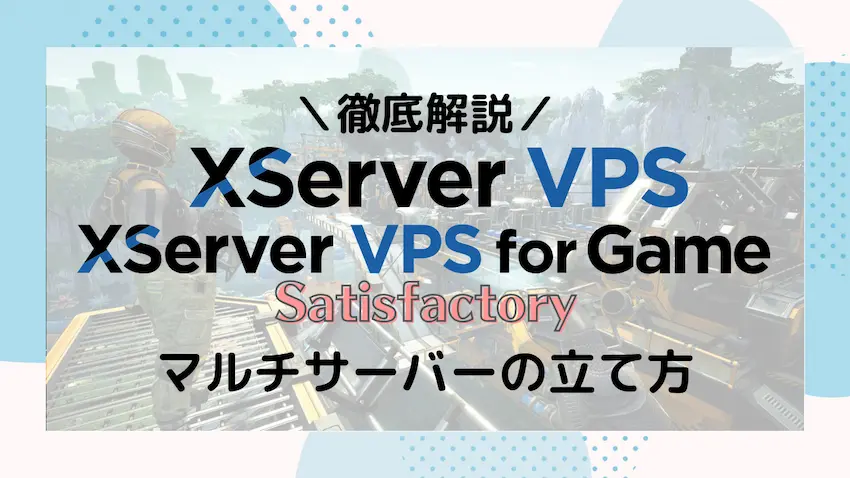
Satisfactoryサーバーを立てたいけれど、「パソコン性能が悪い」「サーバー知識がない」など色々な問題で立てられない方がいらっしゃると思います。
 揚げたてのポテト
揚げたてのポテト今回はそんな方のために、レンタルサーバー「XServer VPS」を使って、Satisfactoryサーバーの立て方を誰でも分かりやすく紹介していきます!
この記事では、「XServer VPS」でSatisfactoryのマルチプレイサーバーの立て方を分かりやすく紹介していきます。
また、誰でも簡単にSatisfactoryサーバーを立てられるようにテンプレート(アプリイメージ)が用意されていて、初心者の方でもこの記事の手順をマネするだけで、今すぐサーバーを立てることができます。
この記事を書いた人

揚げたてのポテト
- 当サイト「揚げポテGameSV」の管理人
- ゲームサーバー運用歴10年以上
- 見やすく、分かりやすくを心掛けて書いています。
目次
Satisfactoryとは

Satisfactoryとは、探検と戦闘の要素を併せ持つ、オープンワールドの工場建設ゲームです。ソロまたは協力プレイで、未知の惑星を探索し、複数階層の工場を建設し、理想の生産拠点を作れます。
マルチプレイも可能で、最大4人で遊べるのでマルチプレイならではの遊び方もできます。
ただし、最大4人までのマルチプレイとなっていますが、ゲーム設定を変更することで、理論上127人まで増やすことができます。(人数が増えれば増えるほど高スペックが要求されます)
 揚げたてのポテト
揚げたてのポテトSatisfactoryはソロプレイより協力プレイの方がワイワイと盛り上がるのでおすすめです。
サーバーとは
さて、Satisfactoryでマルチプレイをするためには一緒に遊ぶ場所(サーバー)を用意する必要があります。

 揚げたてのポテト
揚げたてのポテト自分だけのサーバーを用意するので、好きなように遊べるのでとても楽しめますね。
サーバー種類
Satisfactoryはマルチプレイの方法として、主に「Steamサーバー」と「専用サーバー」の2種類あります。
Steamサーバーとは、Steam機能を使ったマルチサーバーのことで、Steamでフレンド登録した人だけがサーバーに参加できます。
また、サーバーを立てる人(ホスト)のパソコンを使うため、大人数で遊ぶ場合は高スペックが必要です。
Steamサーバー
メリット
メリット
Steamサーバー
デメリット
デメリット
それに対し、専用サーバーは個人パソコンまたはレンタルサーバーを使うことで、IPアドレスでの接続が可能になります。よって、サーバーを起動している間は自由に出入りが可能です。
また、Steamサーバーでは出来ない、一部のゲーム設定やMOD導入などのカスタマイズ性に優れています。
専用サーバーの必要スペック
専用サーバーは、独自のサーバーを用意してSatisfactoryのサーバーを立てる必要があります。
そのため、Satisfactoryが動作するような、ある程度のパソコンスペック(性能)が必要になります。
| パーツ | 最低スペック | 推奨スペック |
|---|---|---|
| CPU | 6コア以上 | |
| メモリ | 16GB以上 (少人数を想定) | 32GB以上 (大人数を想定) |
| 備考 | 大人数で快適に遊ぶならメモリ32GBは欲しい | |
また、Satisfactoryは24時間365日でサーバー起動されていることが好まれます。
それらを踏まえると個人パソコンで立てるより、圧倒的にレンタルサーバーの方がサーバー費用や電気代などが抑えられるため、コスパが良くおすすめです。
 揚げたてのポテト
揚げたてのポテト国内では、数々のレンタルサーバーが存在しますが、筆者がおすすめするのは「XServer VPS」でSatisfactoryサーバーを立てましょう!
なぜ、「XServer VPS」がおすすめなの?
XServer VPSの特徴は、大手他社より高性能+高速回線でありながら、料金も安くコスパが良いです。
以下は他社とのサーバー性能の比較になっています。
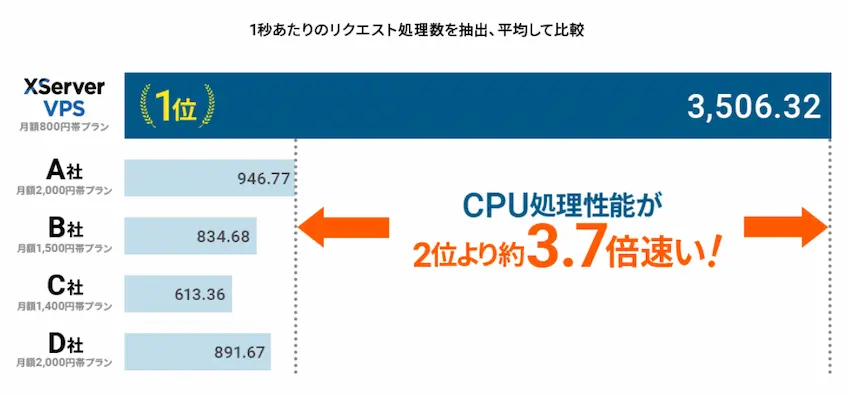
 揚げたてのポテト
揚げたてのポテトA社~D社はConoHa、さくら、KAGOYA等だと思われます。
このように、他社より高性能+高速回線を採用しており、プレイヤーが安定して遊べるサーバーを提供しています。
また、別サービスの「XServer VPS for Game」は、一見、ゲーム特化に見えますが、実際は「XServer VPS」の方が同料金なのにスペックが良いです。
というのもXServer VPS専用機能で「メモリ無料増設」というものがあります。
メモリ無料増設とは?
メモリ無料増設とは、その名の通り、サーバーのメモリ容量を無料で増やすことができます。
- メモリ4GBをメモリ6GBへ
- メモリ8GBをメモリ12GBへ
- メモリ16GBをメモリ24GBへ
 揚げたてのポテト
揚げたてのポテトもっとXServer VPSについて知りたい!という方は、以下の記事をご覧ください。
あわせて読みたい


XServer VPSってどんなサービス?評価はどう?デメリット等を紹介!
朗報です! なんとWEBサーバー最大級で、国内シェア率No.1のXServer(エックスサーバー)に、新サービス「XServer VPS」が開始されました! しかも高性能+高速回線を採…
あわせて読みたい

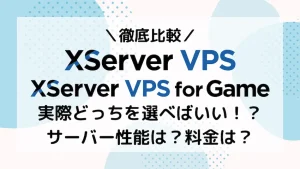
【徹底比較】XServer VPSとfor Gameは実際どっちを選べばいい?違いは?
「ゲームサーバーで遊びたいけど、「XServer VPS」と「XServer VPS for Game」のどっちを選べばいいの?」 「ホームページを見てるけど違いが分からない!」 上記のよ…
XServerアカウントの作成
それでは早速、Satisfactoryサーバーを立てたいところですが、XServer VPSを利用するには、まずXServerアカウントの作成が必要です。
XServerアカウント作成手順は以下の記事をご参考ください!
アカウント作成手順


【徹底解説】XServerアカウント作成手順を紹介します!【XServer VPS/for Game対応】
「XServerサービスを使ってみたいけど、アカウント作成がよく分からない」 「アカウント作成って手順が多そうだし、めんどくさそう…」 こんな方たちのお悩みを解決…
 揚げたてのポテト
揚げたてのポテトXServerアカウントの作成手順を載せると長くなってしまうので別記事にまとめることにしました。
XServer VPSのサーバープランを決める
XServer VPSのアカウント作成後、もしくはログインするとサーバーのお申し込みページに移動します。
ここからSatisfactoryサーバーの性能(スペック)となるサーバープランを選んでいきます。
STEP
サービスは「標準サーバー」を選択
いくつかのサーバーが表示されるので、ゲーム向けは「標準サーバー(Linux系サーバー)」を選択します。
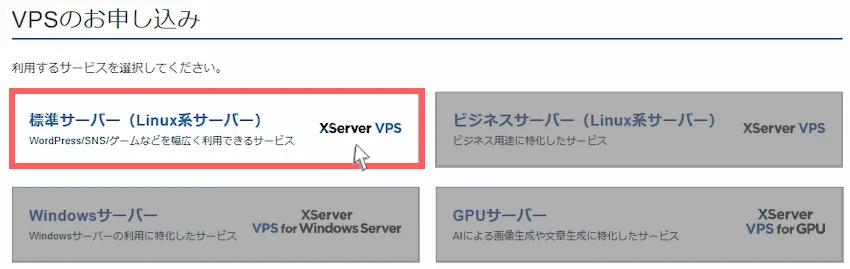
STEP
サーバープランを選択
当記事では快適に遊ぶなら24GBプラン以上を推奨しています。
12GBプランでも2~3人程度であれば遊ぶことは可能でしたが、人数が増えたり、マップが広がっていくとカクつく印象がありました。
| パーツ | 最低スペック | 推奨スペック |
|---|---|---|
| CPU | 6コア以上 | |
| メモリ | 16GB以上 (少人数を想定) | 32GB以上 (大人数を想定) |
| 備考 | 大人数で快適に遊ぶならメモリ32GBは欲しい | |
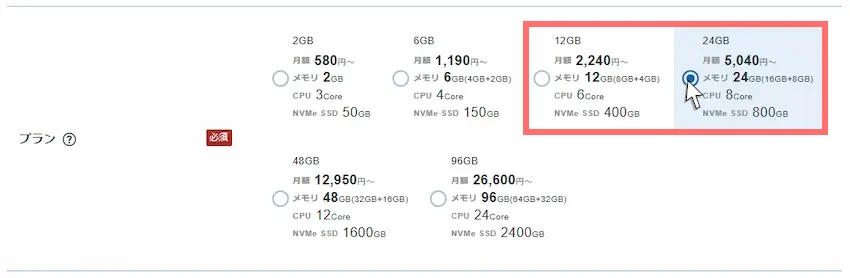
 揚げたてのポテト
揚げたてのポテト5人以上で遊ぶ場合は無難に24GBプランで立てた方が楽しく遊べると思います。
STEP
サーバーの契約期間を選択
サーバーの契約期間を「1ヶ月・3ヶ月・6ヶ月・12ヶ月」から選択します。
複数月でまとめて購入すると、1ヶ月あたりの料金が安くなる、キャンペーンが適用されるのでおトクに使うこともできます。

| キャッシュバック特典 2月12日まで | 6GBプラン (旧 4GBプラン) | 12GBプラン (旧 8GBプラン) | 24GBプラン (旧 16GBプラン) |
|---|---|---|---|
| 1ヶ月 | 2,200円/月 特典なし | 4,400円/月 特典なし | 9,750円/月 特典なし |
| 3ヶ月 | 2,101円/月 特典なし | 4,200円/月 特典なし | 9,240円/月 特典なし |
| 6ヶ月 | 2,000円/月 特典なし | 4,000円/月 特典なし | 8,800円/月 特典なし |
| 12ヶ月 | 実質1,440円/月 | 実質2,800円/月 | 実質6,240円/月 |
- 月の途中から契約すると料金はどうなるの?
-
月の途中から契約した場合は、日割り計算に当てはまります。詳しくはこちらをご覧ください。
例えば、2025年5月20日に契約すると、2025年5月20日~5月31日の日割り計算+2025年6月1日~6月30日の月額料金で請求されます。
STEP
イメージタイプを選択
サーバープランを選択できたら、イメージタイプ「アプリケーション」を選択し、「他のアプリケーションを表示する」をクリックします。
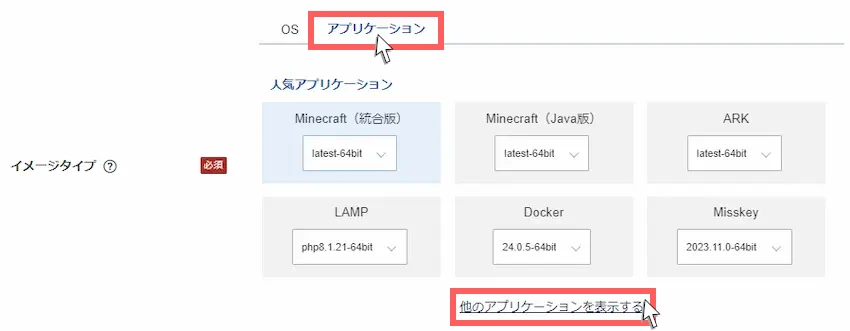
その中から「Satisfactory」を選択しましょう。
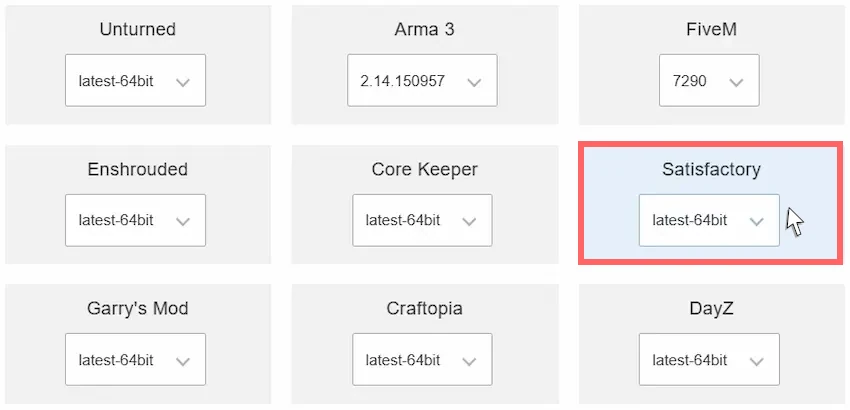
STEP
rootパスワードを入力
次にrootパスワードの設定になります。
rootパスワードは、サーバーを管理する時に必要になるので入力したrootパスワードは必ずメモしましょう。
半角英字、半角数字、半角記号から2種類以上を含んだ9文字以上70文字以内で入力する。
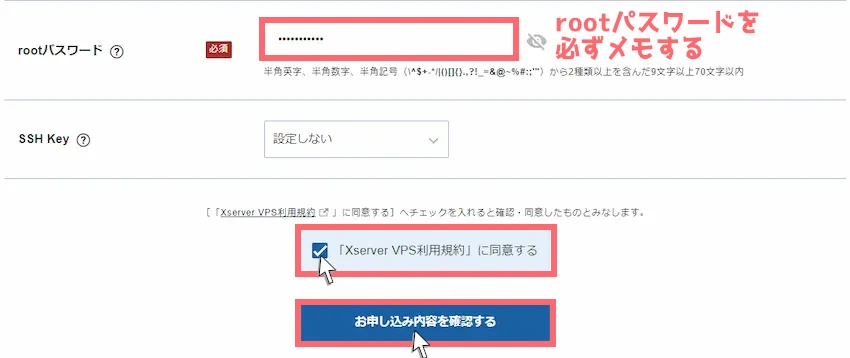
上記の入力が完了したら、XServer VPS利用規約をご覧になった上で「XServer VPS利用規約に同意する」にチェックを付け、「お申し込み内容を確認する」をクリックします。
STEP
申込内容を確認し、サーバーを申し込む
お申し込み内容を確認し、問題なければ「お支払いへ進む」をクリックしてください。
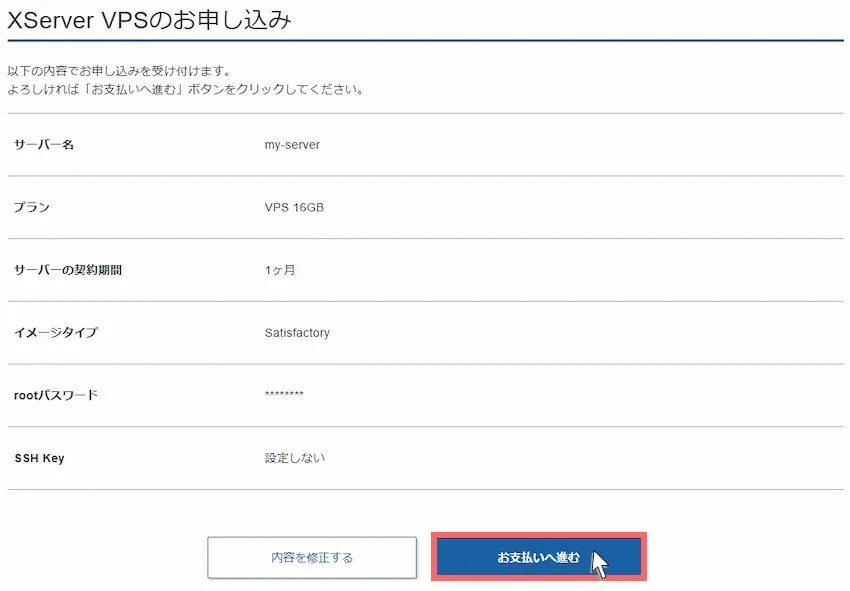
STEP
支払い方法を選択
次に支払い方法を選択していきます。
XServer VPSでは、「クレジットカード」または「コンビニ払い/銀行払い」に対応しています。
どちらか支払方法を選択したら「決済画面へ進む」をクリックします。
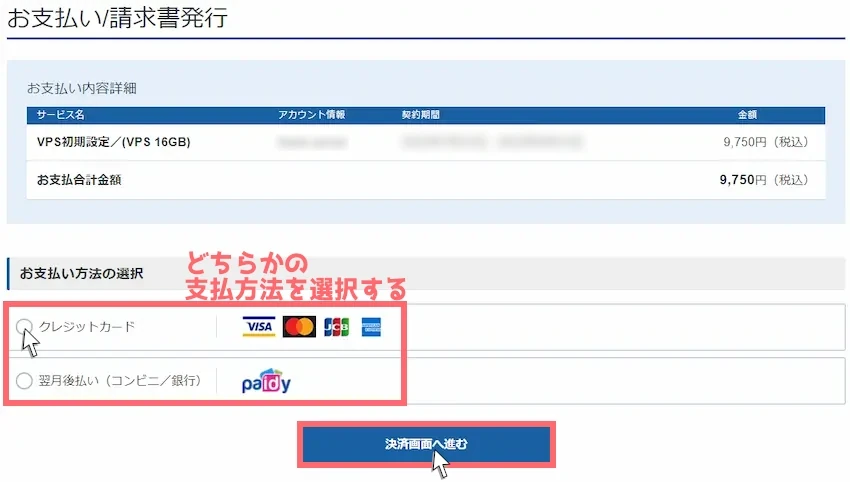
 揚げたてのポテト
揚げたてのポテトクレジットカードなら自動更新の設定ができるのでおすすめです。
クレジットカードを選択した方は、カード情報を入力して「確認画面へ進む」をクリックします。
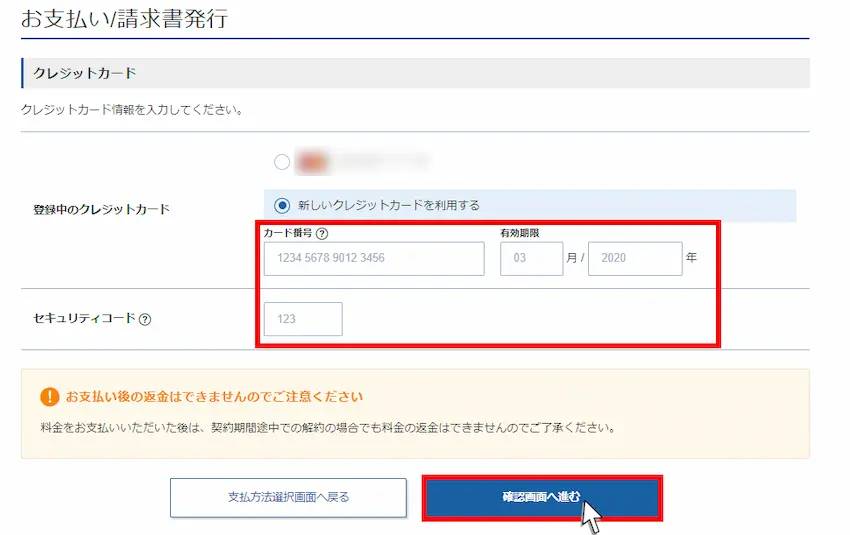
最後に「支払いをする」をクリックして支払いを完了します。
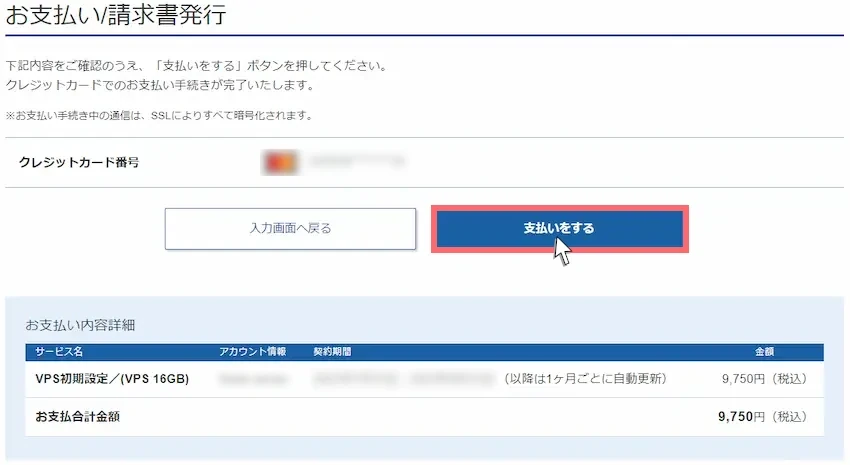
以下の画面が表示されたら料金の支払い完了です。そして「トップに戻る」をクリックします。
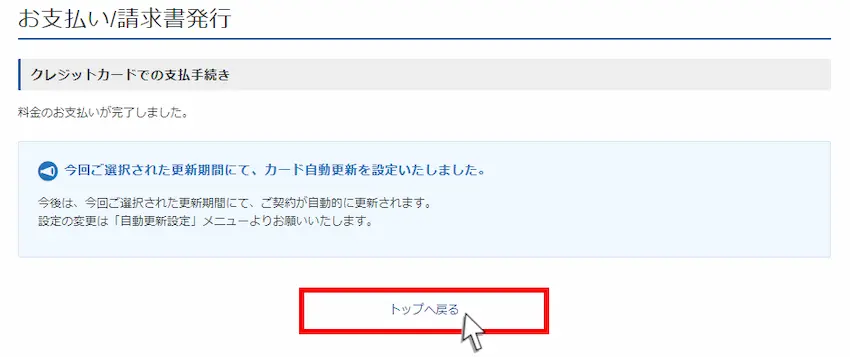
STEP
完了
支払い完了後、Satisfactoryサーバーの自動構築が開始されます。(最大1日かかる場合もある)
ステータスが「稼働中」になっていたらSatisfactoryサーバーの立ち上げが完了しました!

これでSatisfactoryサーバー立ち上げが完了しました!
 揚げたてのポテト
揚げたてのポテトお疲れ様でした。
これでSatisfactoryサーバーで遊べる状態になっています!
 揚げたてのポテト
揚げたてのポテトアプリイメージ機能とても便利ですよね!
それでは、Satisfactoryサーバーに接続してみましょう!
Satisfactoryサーバーに接続しよう
それでは、Satisfactoryサーバーに接続するために、専用のIPアドレスを確認する必要があります。
このIPアドレスが分からないとサーバーに接続することができないのでご注意ください。
STEP
IPアドレスを確認する
ステータス稼働中の右側にある「VPS管理」をクリックすると、VPSパネルが開かれます。(VPSパネルはサーバー管理画面です)
そして、右上にある「IPアドレス」を確認してメモします。

STEP
サーバー情報を入力する
Satisfactoryを起動し、「サーバー管理」を選択して「+サーバー追加」をクリックします。
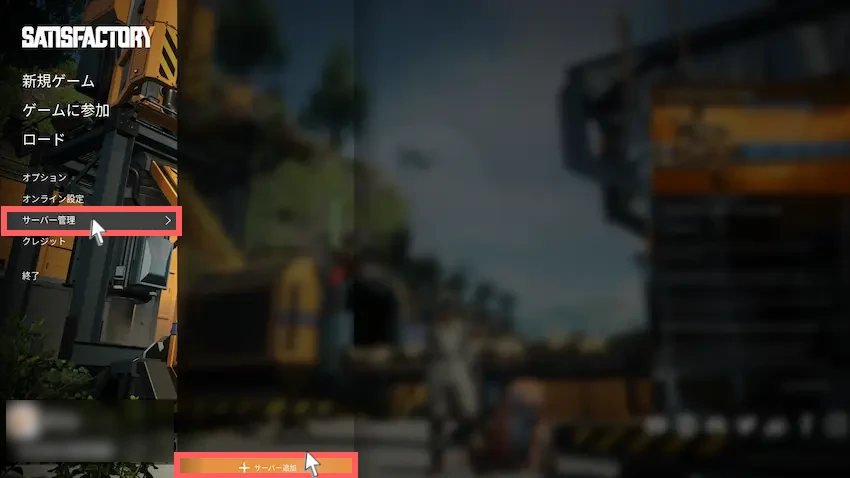
アドレスには、先ほど確認した「IPアドレス」を入力し、ポートには「7777」を入力してください。
入力できたら「確定」をクリックします。

サーバー証明書に関する警告が表示されるので、内容に問題が無ければ「確認」をクリックします。
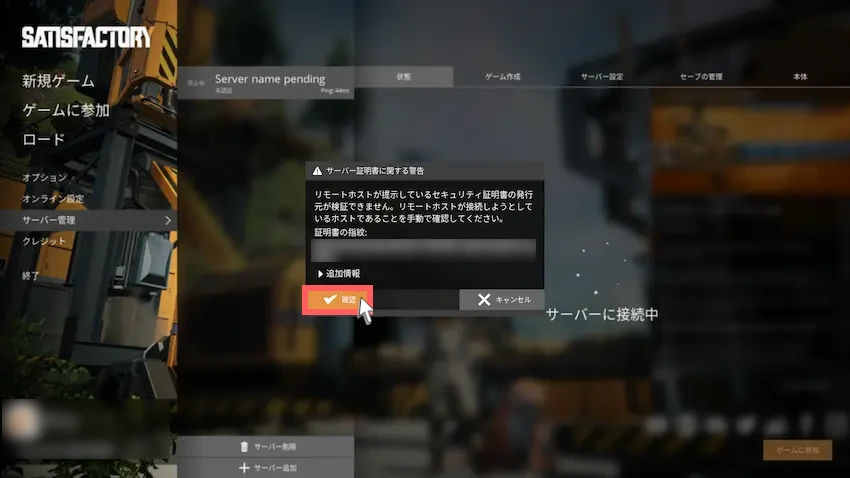
STEP
サーバー登録を行う
初めてサーバーに接続する際は、サーバーを登録する必要があります。
任意のサーバー名を入力して、「確認」をクリックします。

サーバー内で使用できる管理者パスワードを求められるので、新しくパスワードを入力し「確認」をクリックします。(忘れないパスワードにしましょう)
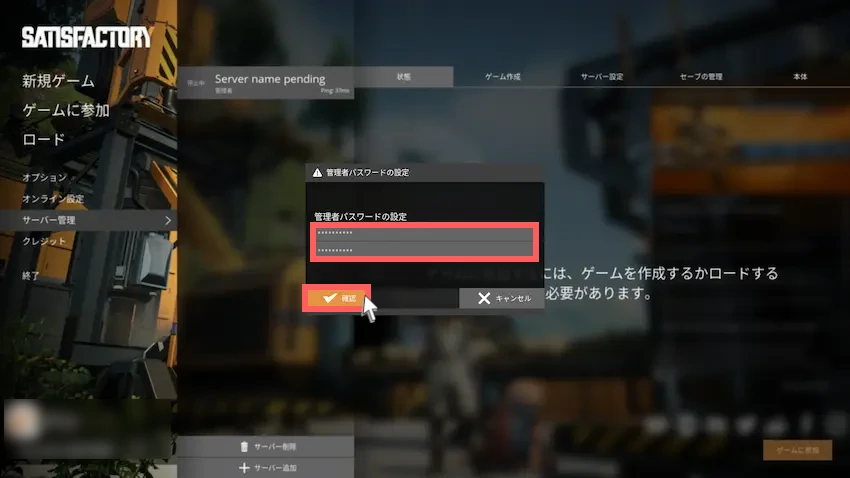
設定したサーバー名が表示されたらサーバー追加が完了しています。
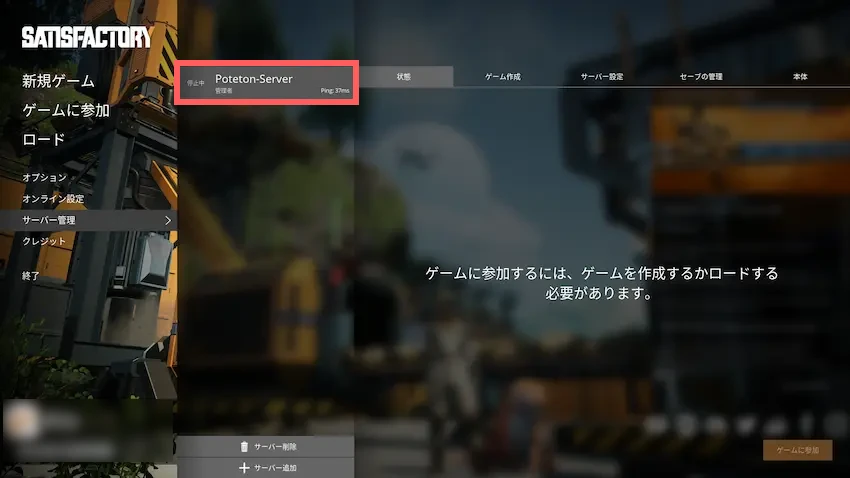
サーバー名の右側に「ゲーム作成」とあるので選択します。
マップ選択とセッション名の入力を行い、「ゲームスタート」をクリックします。
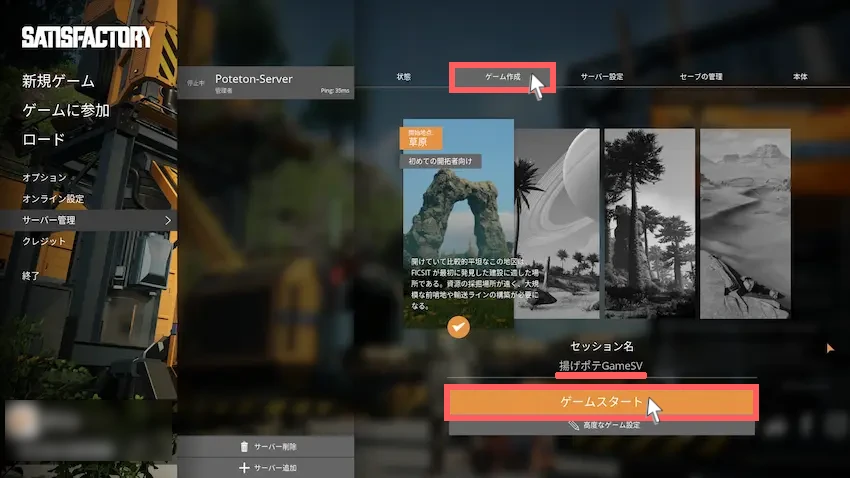
設定内容が表示されるので問題無ければ、そのまま「確認」をクリックします。
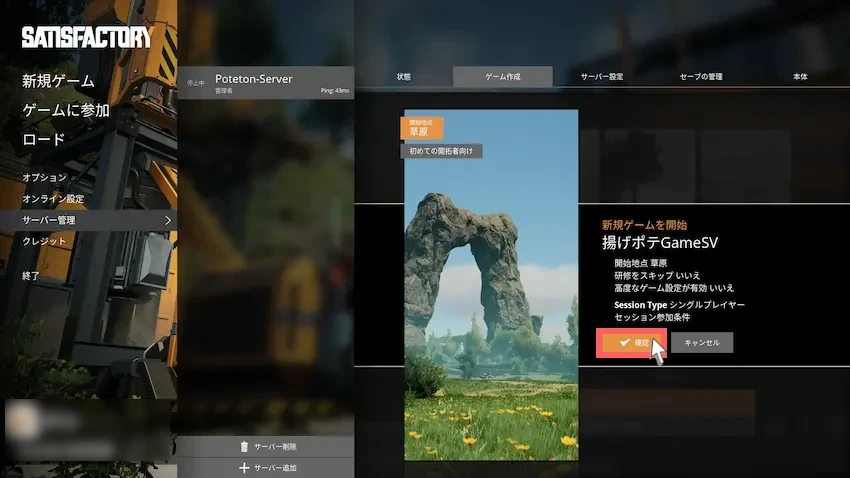
STEP
参加完了
「状態」を選択し、右下の「ゲームに参加」をクリックすると参加することができます。

Satisfactoryの世界に入ることができたら参加完了です!
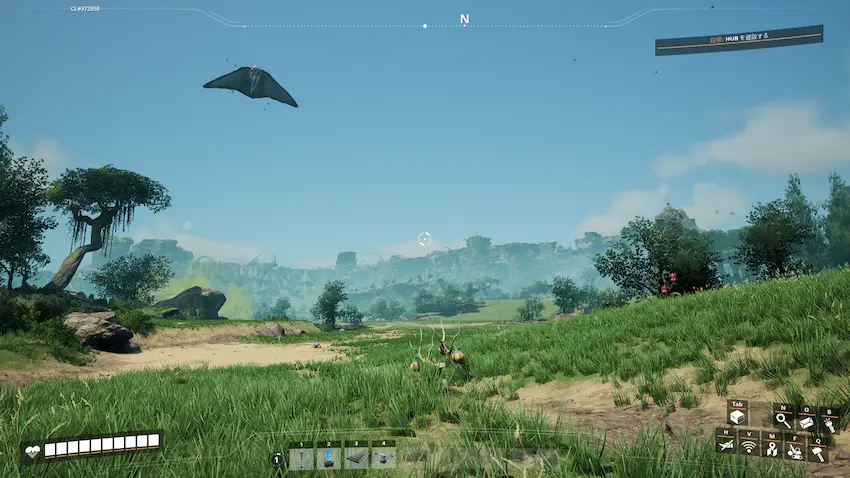
 揚げたてのポテト
揚げたてのポテトお疲れ様でした。
XServer VPSでSatisfactoryサーバーの立て方は以上になります。
他の参加者にもサーバーのIPアドレスとポート番号を教えると、Satisfactoryサーバーで一緒に遊ぶことができるようになります。
よくある質問
- サーバー設定を行うにはどうしたらいいですか?
-
Satisfactoryでは、簡単なサーバー設定ができるようになっています。
サーバー設定でできること- サーバー名、セッション名の変更
- 管理者用パスワードの変更
- ゲーム内時間の停止
- 自動セーブの設定
揚げたてのポテト
基本的に設定する必要はありませんが、必要な方は上記の公式サポートを参考にしてください。
- Satisfactoryサーバーをアップデートするにはどうすればいいの?
-
VPSパネルより「再起動」を行うと自動的に最新バージョンにアップデートされます。
アップデート後の初回起動には時間が掛かる場合があります。
まとめ
XServer VPSで立てたSatisfactoryサーバーはいかがだったでしょうか?
アプリイメージ機能を使うと、難しい操作が一切なく簡単にSatisfactoryサーバーを立てられたと思います。
今まで友達や身内同士で遊びたくても遊べなかった方も、とりあえず1ヶ月間で使ってみるのも良いと思います。
たくさんのお友達や仲間と一緒にSatisfactoryを楽しんでください!
 揚げたてのポテト
揚げたてのポテト最後までお読みいただきありがとうございました。
今後とも「揚げポテGameSV」をよろしくお願いします!
0 件のコメント